Po umieszczeniu klipu wideo na osi czasu kliknij go lewym przyciskiem myszy, aby go zaznaczyć i poszukaj ikony „Rozgrupuj” na pasku narzędzi edytora, znajdującej się bezpośrednio nad osią czasu, aby oddzielić pliki wideo i audio. Ikona wygląda jak uszkodzony link, a kliknięcie jej jest niezbędnym krokiem, jeśli chcesz uniknąć przyspieszenia zarówno plików audio, jak i wideo.
2.Zastosowanie efektu. 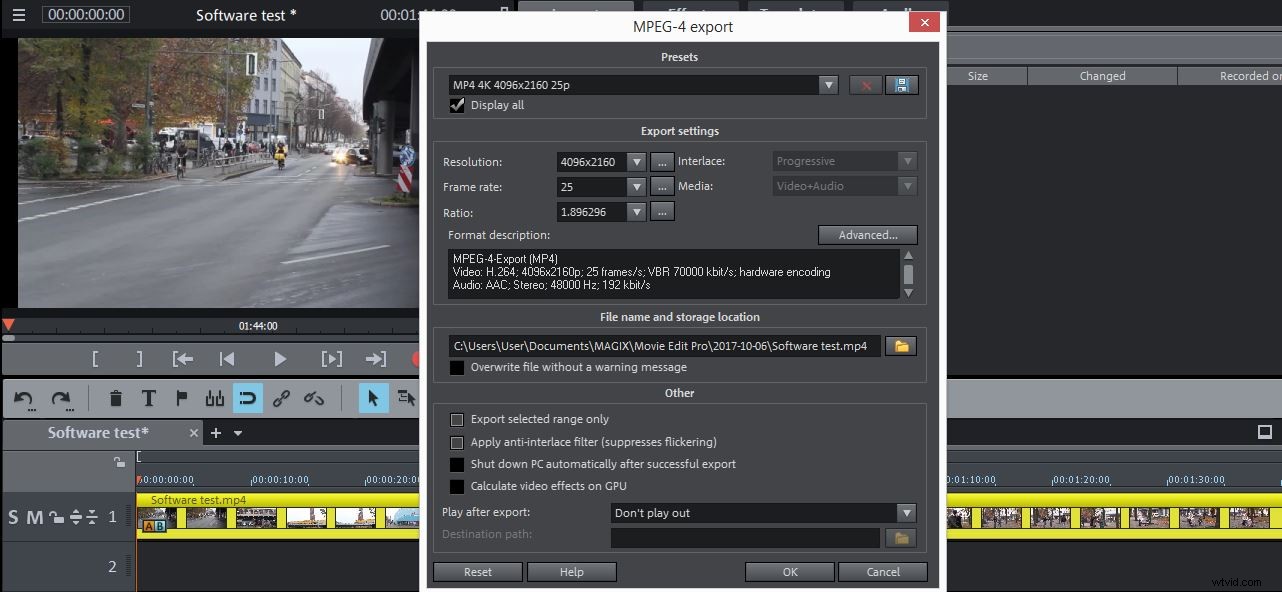
Twoje zadanie przyspieszenia filmów dobiega końca, ale pozostał jeszcze ostatni krok. Musisz wyeksportować wideo i aby to zrobić, musisz przejść do opcji „Eksportuj film” w menu „Plik” i wybrać preferowany format wyjściowy. Dostosuj ustawienia zgodnie z potrzebami swojego projektu i po prostu naciśnij przycisk „OK”, aby rozpocząć eksportowanie wideo, które właśnie przyspieszyłeś.
Łatwiejszy sposób na zmianę szybkości filmu
Niewątpliwie Magix Movie Edit Pro to oprogramowanie do edycji, które zapewnia wiele przydatnych funkcji edycji, ale jeśli szukasz programu, który zapewni kilka różnych łatwych sposobów zmiany szybkości twoich filmów, powinieneś rozważyć użycie Filmory. Oprogramowanie Wondershare umożliwia dostosowanie szybkości filmów za pomocą jednego prostego kliknięcia.
Oprócz tej oszczędzającej czas funkcji Filmora oferuje również szeroką gamę efektów dźwiękowych i wizualnych w połączeniu z obsługą wielu różnych formatów plików wideo. Tworzenie przyciągających uwagę wizualnie atrakcyjnych filmów za pomocą Filmora jest łatwe, ponieważ przyjazny dla użytkownika interfejs oprogramowania ułatwia pracę użytkownika na każdym kroku. Jeśli chcesz wyeksportować swój film na niektóre platformy udostępniania wideo bezpośrednio z oprogramowania, Filmora umożliwi Ci to bez wysiłku.
